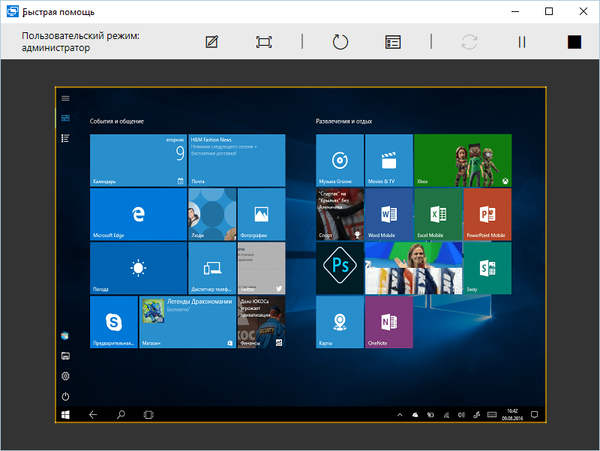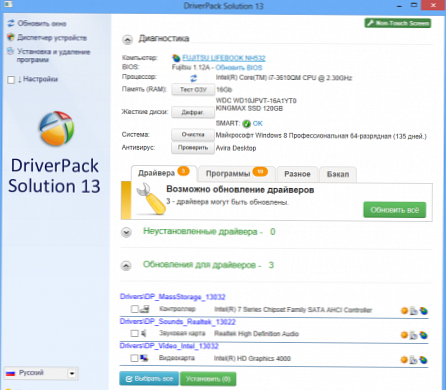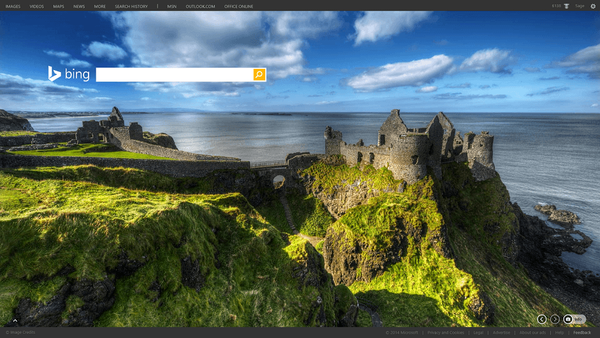Aby zainstalować prawie każdy system operacyjny od samego początku, konieczne jest skonfigurowanie systemu wejścia / wyjścia (BIOS) komputera w celu zmiany priorytetu rozruchu. Z optycznych nośników pamięci zainstalujesz system operacyjny, to znaczy z (CD / DVD) lub z napędu flash USB, musisz poprawnie ustawić ustawienia BIOS, wierz mi, że to nie jest trudne. Tak więc, aby BIOS mógł zostać uruchomiony z dysku, będziesz musiał zmienić ustawienia BIOS-u, aby po włączeniu komputera priorytetem było uruchomienie komputera z dysku CD lub z dysku flash USB, a następnie z dysku twardego. Przyjrzyjmy się bliżej wszystkim.
BIOS: rozruch z dysku lub dysku flash
Po włączeniu komputera pierwszą rzeczą, którą robisz, jest przetestowanie sprzętu pod kątem wydajności, w prostych słowach sprawdza się, jest to tak zwana procedura (POST), a następnie pałka jest przekazywana do specjalnego programu (MBR), który wybiera partycję na dysku twardym, z której chcesz uruchomić komputer system operacyjny, więc przed tym wyborem musimy uruchomić komputer z dysku CD lub dysku flash.
Jak wejść (BIOS)? Jeśli w jakiś sposób masz cudowne instrukcje na płycie głównej, to na pewno jest tam napisane, jeśli nie, to po włączeniu komputera patrzymy na napis na monitorze, może to wyglądać tak: Naciśnij DEL, aby wejść do SETUP, to znaczy, aby przejść do ( BIOS), gdy potrzebujesz napisu na monitorze, naciśnij klawisz kilka razy .
Napisy mogą być różne, mogą nawet nie być żadnych napisów, nie powinno to cię mylić, w większości przypadków są to klawisze F2 lub Delete, rzadziej F1, jeszcze rzadziej, F11, F12 Więc zaraz po włączeniu komputera naciśnij klawisz F2 lub Usuń i nie wypuszczaj go, dopóki nie przejdziemy do BIOS-u. Powinieneś odnieść sukces, a takie okno pojawiło się przed tobą na monitorze. To jest okno Ami BIOS, tutaj przejrzymy jego konfigurację. Jeśli okno jest inne, to jest to BIOS nagrody, rozważymy jego ustawienia poniżej.
Ami BIOS
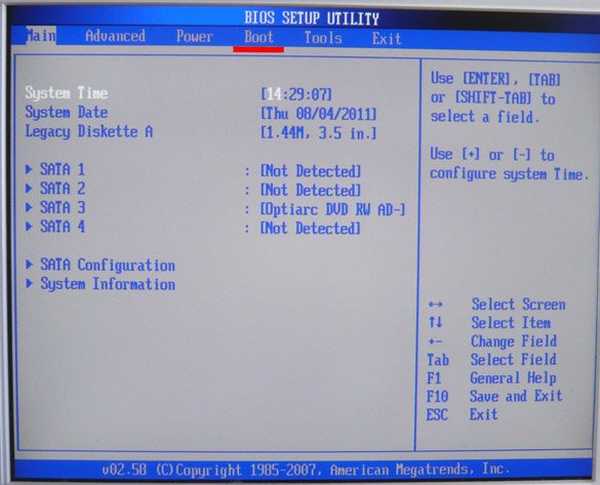
Nagroda BIOS
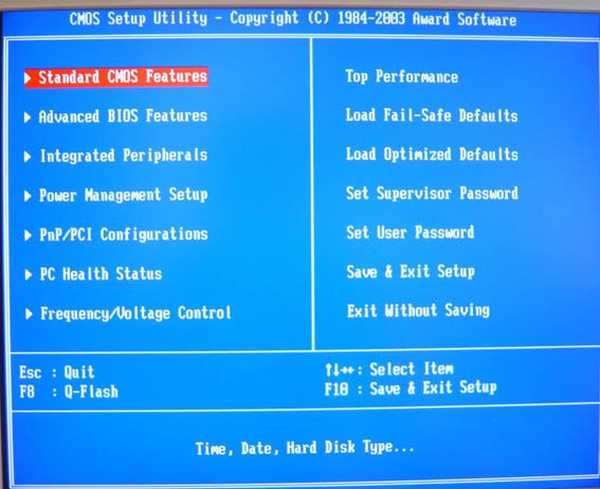
Ami BIOS
Dla wielu, którzy zrobią to po raz pierwszy i zrobią coś złego, zabrzmi ważna informacja, jeśli zmienisz nieznane ci parametry, musisz przejść do zakładki (Wyjdź), znajduje się ona z zakładki (Boot) po prawej stronie za zakładką (Narzędzia) ), a zdjęcie jest podkreślone na czerwono. Następnie postępuj zgodnie ze strzałkami na klawiaturze, aby wybrać pozycję Załaduj ustawienia domyślne i naciśnij klawisz Enter, a następnie przejdź do menu.
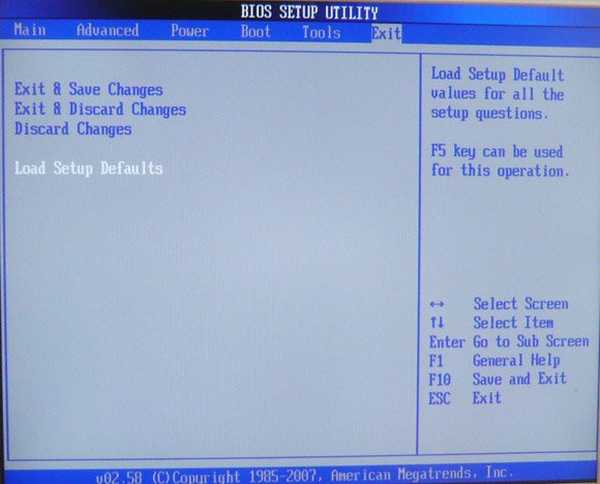 Załaduj ustawienia Ustawienia domyślne zastosują ustawienia domyślne (BIOS) i będą takie same jak przed eksperymentami, wybierz OK, a ustawienia zostaną zresetowane do domyślnych, pamiętaj o tym.
Załaduj ustawienia Ustawienia domyślne zastosują ustawienia domyślne (BIOS) i będą takie same jak przed eksperymentami, wybierz OK, a ustawienia zostaną zresetowane do domyślnych, pamiętaj o tym. 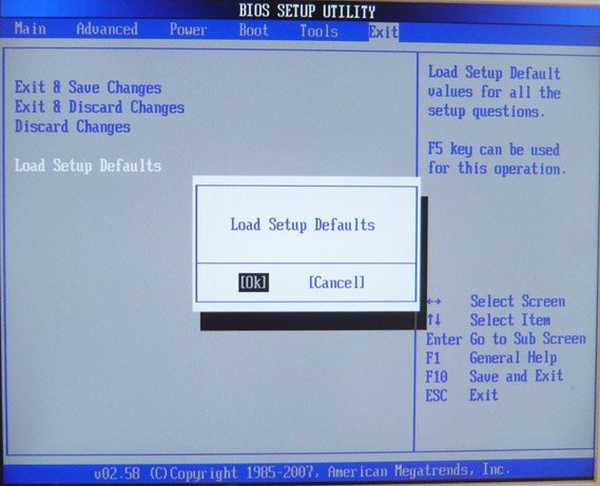 Po tych wszystkich niezbędnych dygresjach powrócimy do głównego tematu i do pierwszego zdjęcia. Potrzebujemy elementu rozruchowego, wybierz go za pomocą strzałek na klawiaturze, naciśnij klawisz Enter, a następnie przejdź do elementu priorytetowego urządzenia rozruchowego.
Po tych wszystkich niezbędnych dygresjach powrócimy do głównego tematu i do pierwszego zdjęcia. Potrzebujemy elementu rozruchowego, wybierz go za pomocą strzałek na klawiaturze, naciśnij klawisz Enter, a następnie przejdź do elementu priorytetowego urządzenia rozruchowego. 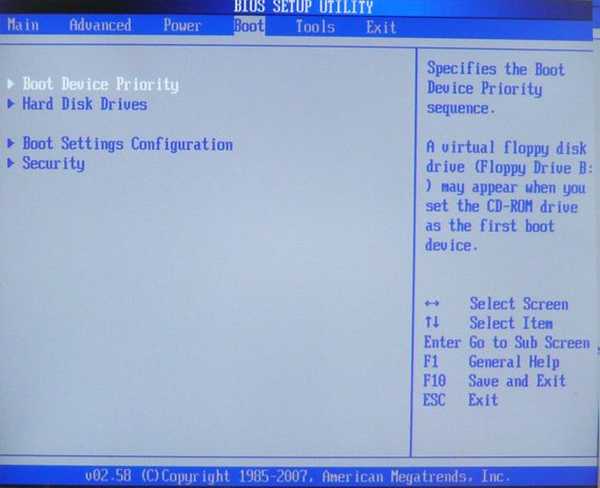 W tym akapicie widzimy, że dysk twardy jest ustawiony jako pierwsze urządzenie rozruchowe, wybierz pierwszą pozycję 1. Urządzenia rozruchowe za pomocą strzałek, naciśnij klawisz Enter.
W tym akapicie widzimy, że dysk twardy jest ustawiony jako pierwsze urządzenie rozruchowe, wybierz pierwszą pozycję 1. Urządzenia rozruchowe za pomocą strzałek, naciśnij klawisz Enter. 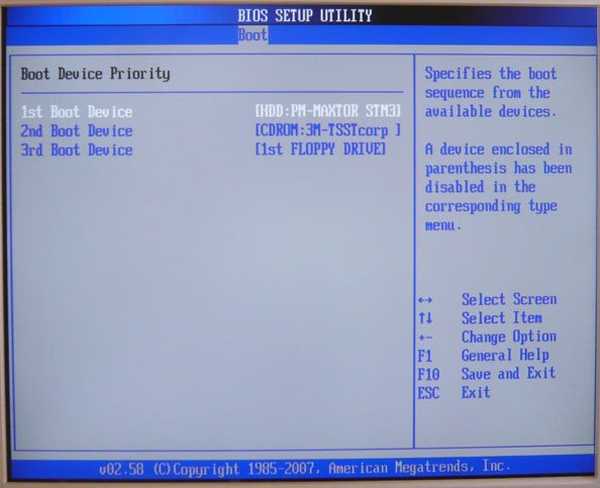 W elemencie Opcje musimy wybrać napęd (CD / DVD) strzałką i nacisnąć Enter, a to automatycznie stanie się pierwszym urządzeniem
W elemencie Opcje musimy wybrać napęd (CD / DVD) strzałką i nacisnąć Enter, a to automatycznie stanie się pierwszym urządzeniem 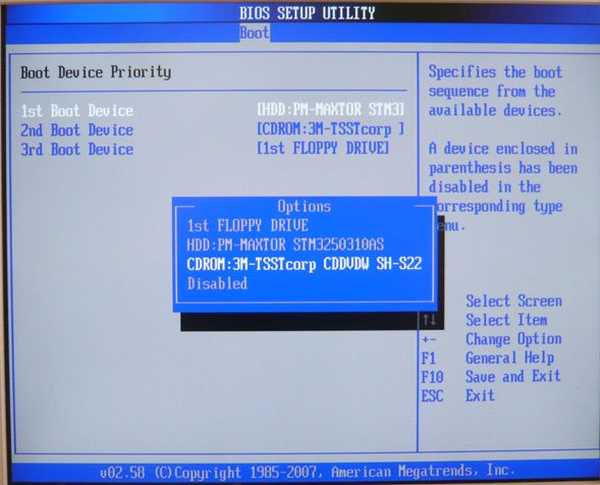 Powinieneś dostać jak pokazano na zdjęciu.
Powinieneś dostać jak pokazano na zdjęciu. 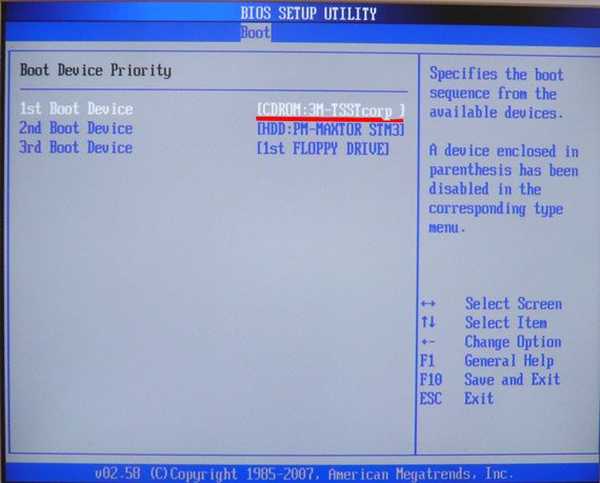 Teraz musimy tylko zapisać nasze ustawienia i wyjść (BIOS). Naciskamy klawisz Esc na klawiaturze i wychodzimy z tego menu, a następnie używamy strzałek, aby przejść do pozycji Wyjdź i naciśnij Enter, jesteśmy pytani, czy chcemy zapisać nasze ustawienia przed wyjściem, zgadzamy się i naciśnij Enter.
Teraz musimy tylko zapisać nasze ustawienia i wyjść (BIOS). Naciskamy klawisz Esc na klawiaturze i wychodzimy z tego menu, a następnie używamy strzałek, aby przejść do pozycji Wyjdź i naciśnij Enter, jesteśmy pytani, czy chcemy zapisać nasze ustawienia przed wyjściem, zgadzamy się i naciśnij Enter. 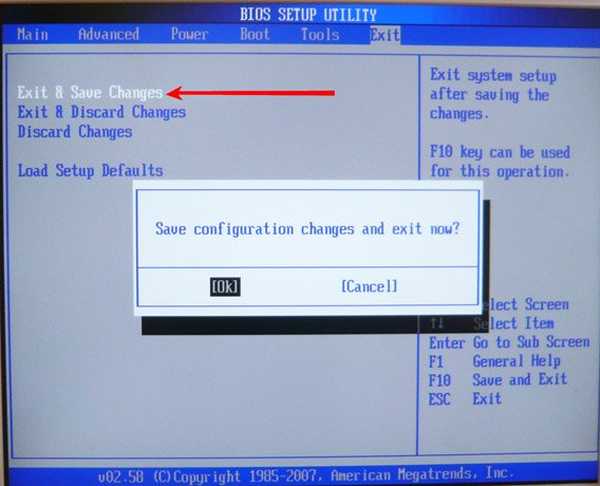 Komputer powinien się zrestartować, a jeśli masz dysk CD z systemem operacyjnym Windows XP lub Windows 7 w napędzie CD-DVD, instalacja systemu operacyjnego powinna się rozpocząć.
Komputer powinien się zrestartować, a jeśli masz dysk CD z systemem operacyjnym Windows XP lub Windows 7 w napędzie CD-DVD, instalacja systemu operacyjnego powinna się rozpocząć. Nagroda BIOS
Teraz rozważ nagrodę BIOS. W głównym oknie potrzebujemy elementu Zaawansowane funkcje BIOS, wybierz go za pomocą strzałek na klawiaturze i naciśnij Enter.
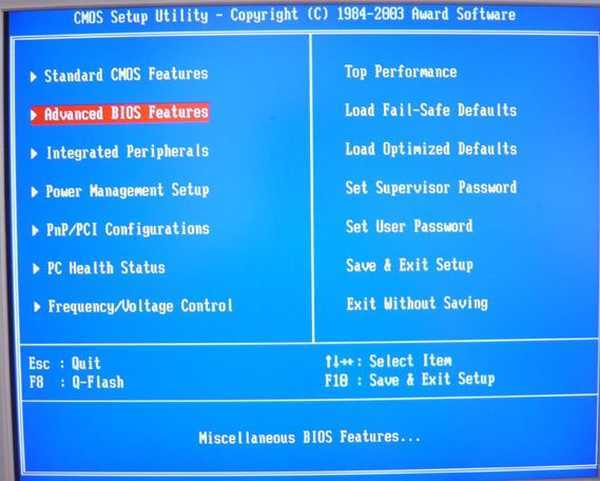 Potrzebujemy elementu Pierwsze urządzenie rozruchowe, który jest odpowiedzialny za pierwsze urządzenie rozruchowe. Teraz, gdy widzimy, że to urządzenie jest dyskiem twardym (HDD-0), wybierz je i naciśnij klawisz Enter
Potrzebujemy elementu Pierwsze urządzenie rozruchowe, który jest odpowiedzialny za pierwsze urządzenie rozruchowe. Teraz, gdy widzimy, że to urządzenie jest dyskiem twardym (HDD-0), wybierz je i naciśnij klawisz Enter 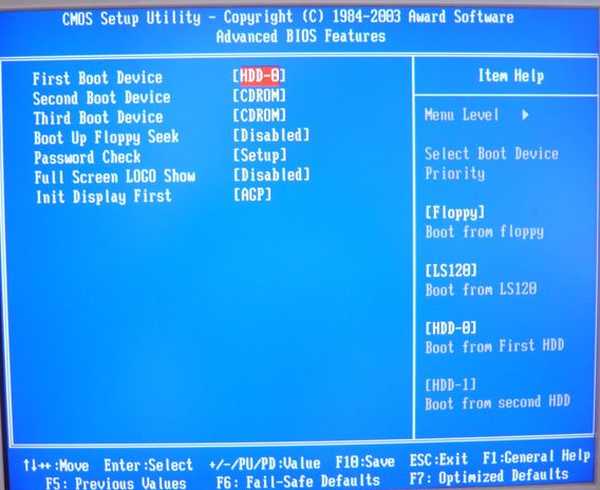 W tym menu musimy wybrać nasz napęd (CD / DVD) za pomocą strzałek i ponownie nacisnąć Enter.
W tym menu musimy wybrać nasz napęd (CD / DVD) za pomocą strzałek i ponownie nacisnąć Enter. 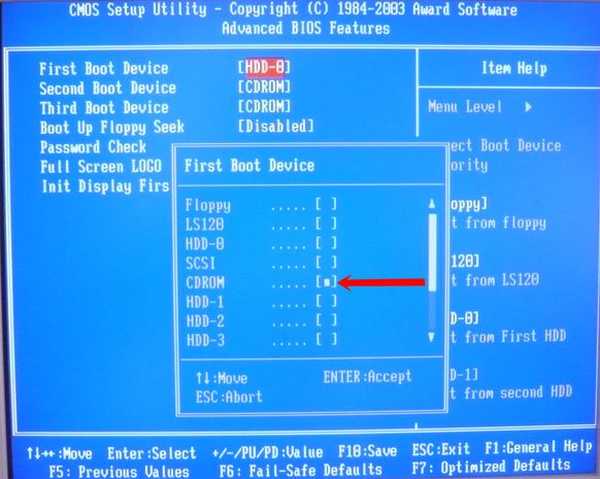 Należy pamiętać, że teraz mamy zarówno pierwsze, jak i drugie urządzenie napęd (CD-DVD), umieśćmy dysk twardy jako drugie urządzenie.
Należy pamiętać, że teraz mamy zarówno pierwsze, jak i drugie urządzenie napęd (CD-DVD), umieśćmy dysk twardy jako drugie urządzenie. 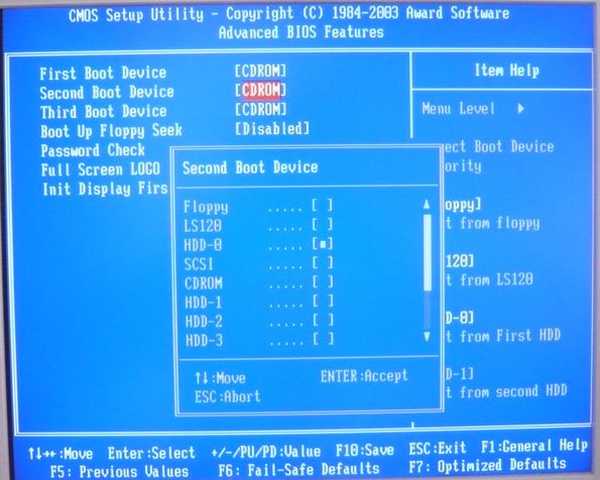 Tak powinno być.
Tak powinno być. 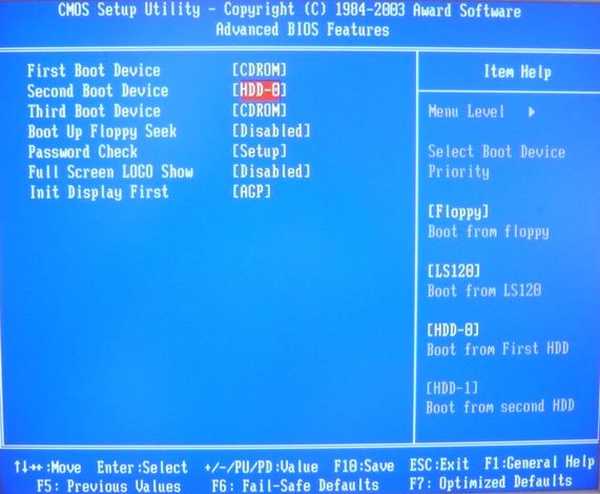 Następnie przejdź do zakładki wyjścia - Zapisz i wyjdź z konfiguracji, naciśnij Enter i wpisz Y, co oznacza zapisanie zmienionych ustawień, a następnie ponownie Enter i komputer uruchomi się ponownie.
Następnie przejdź do zakładki wyjścia - Zapisz i wyjdź z konfiguracji, naciśnij Enter i wpisz Y, co oznacza zapisanie zmienionych ustawień, a następnie ponownie Enter i komputer uruchomi się ponownie. 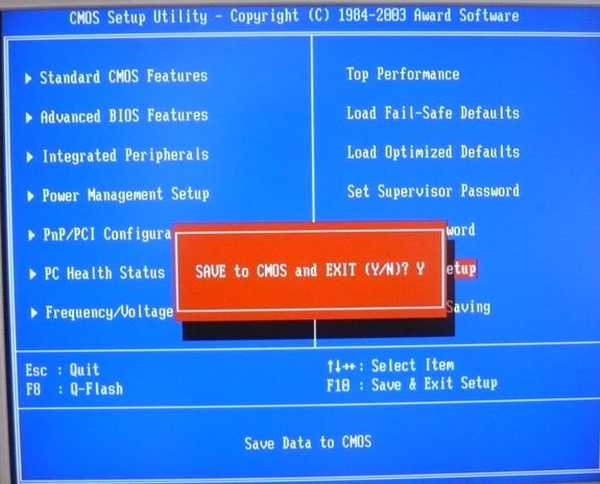 Jeśli zrobisz wszystko poprawnie w systemie BIOS, rozruch z dysku zakończy się powodzeniem.
Jeśli zrobisz wszystko poprawnie w systemie BIOS, rozruch z dysku zakończy się powodzeniem. Tagi dla artykułu: Dysk CD i DVD z dyskiem BIOS Flash